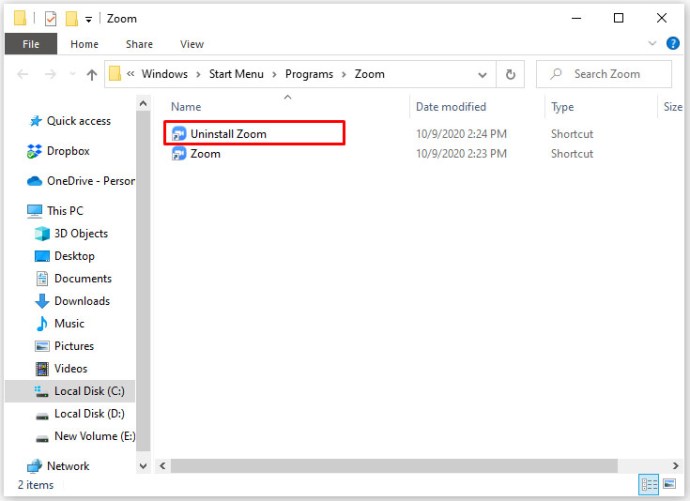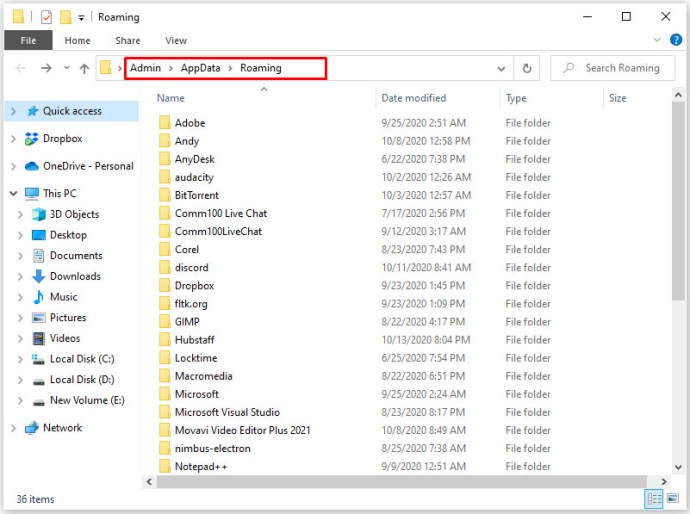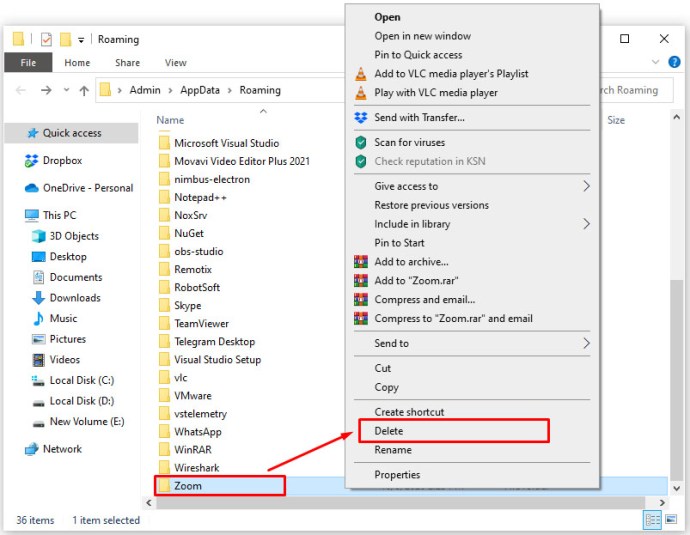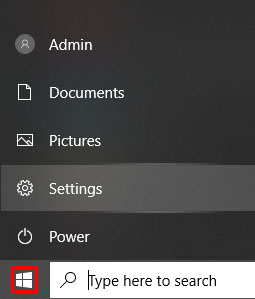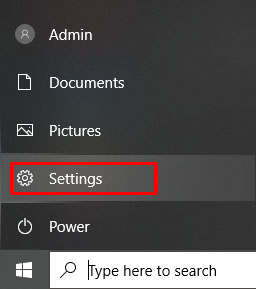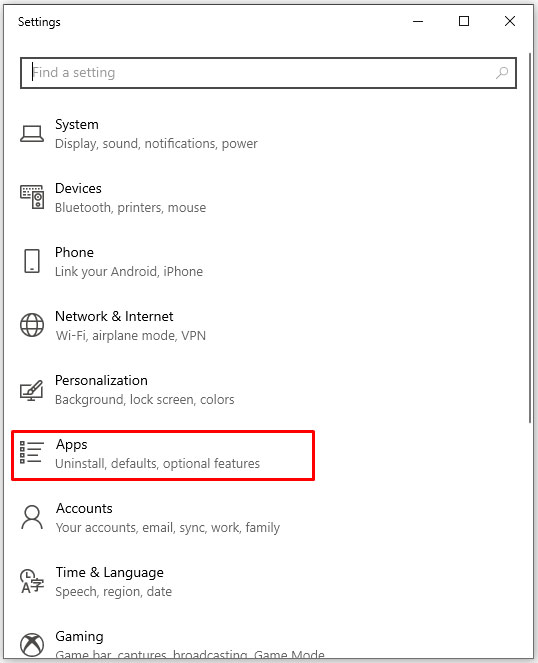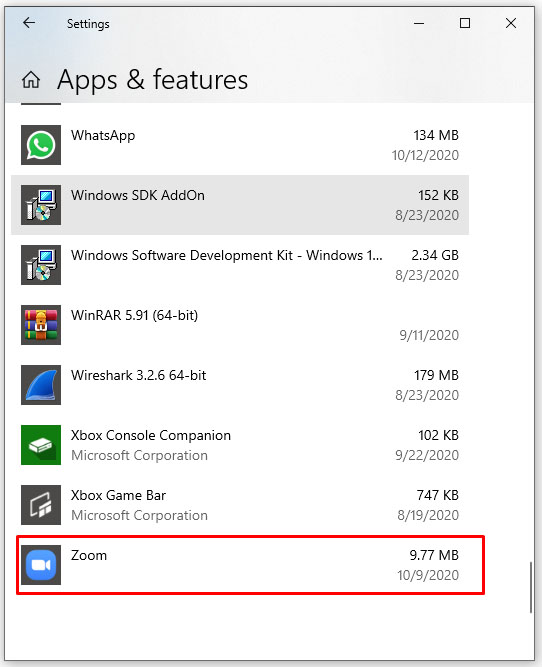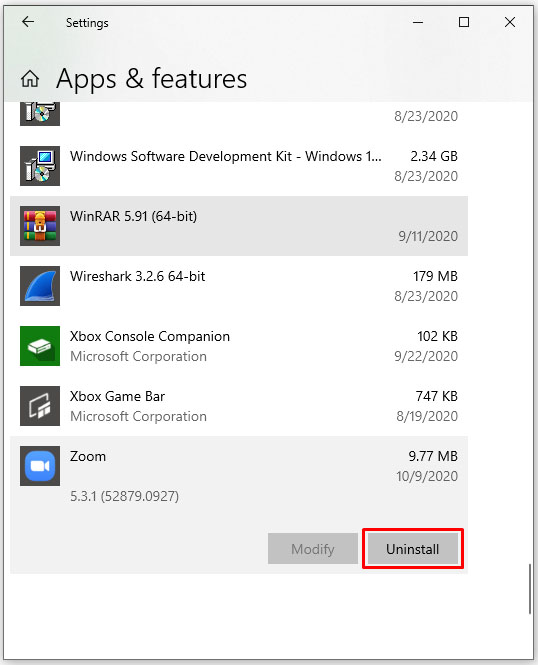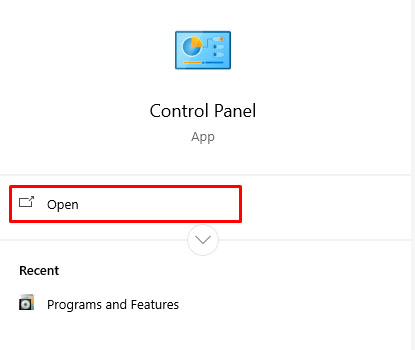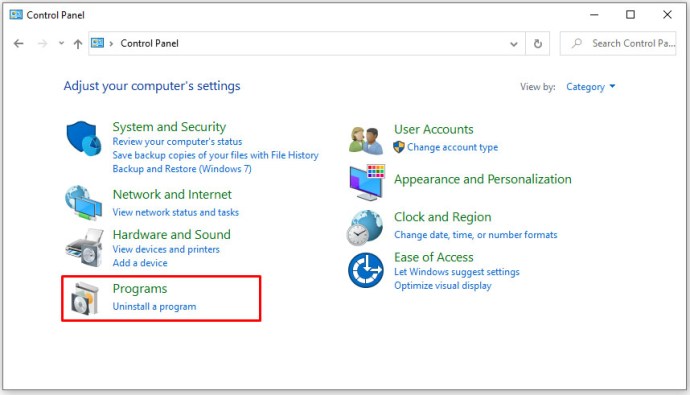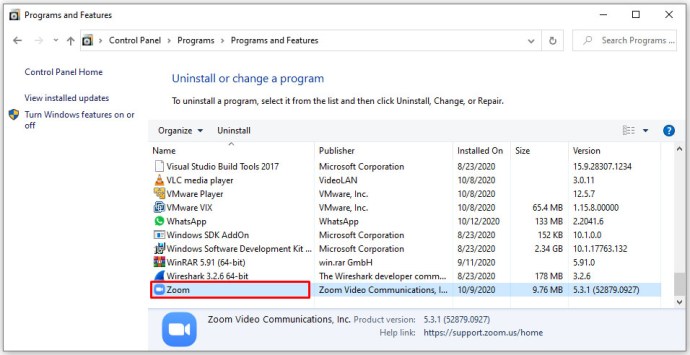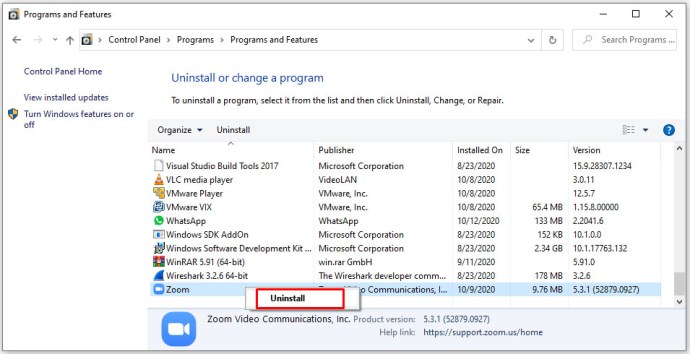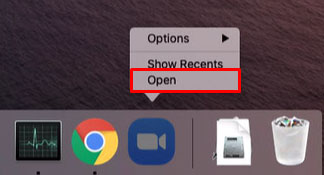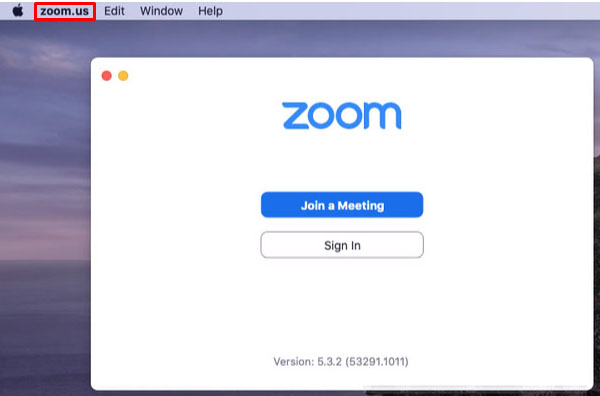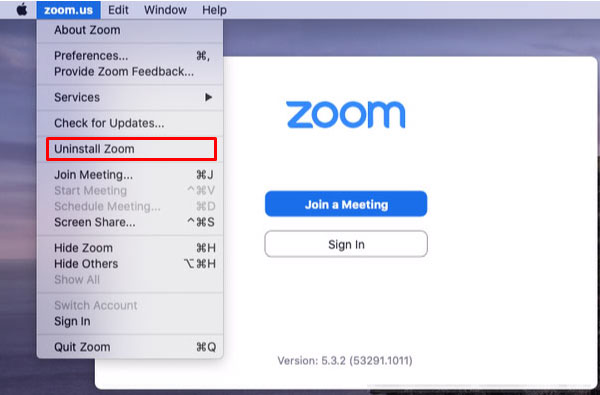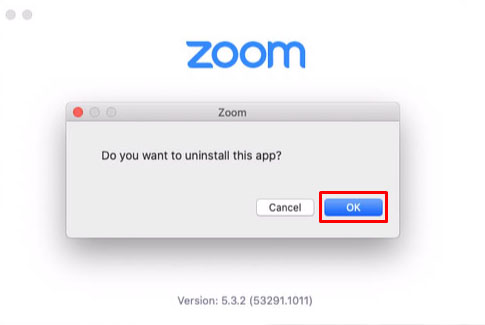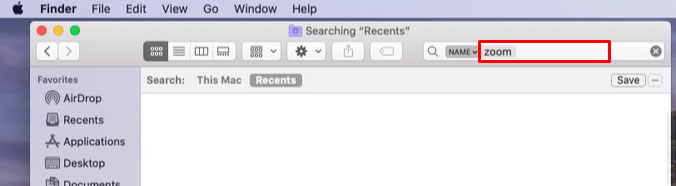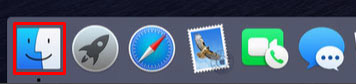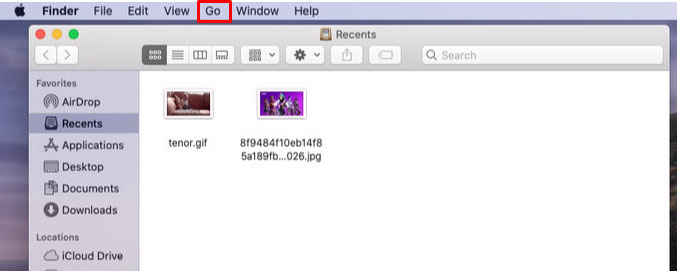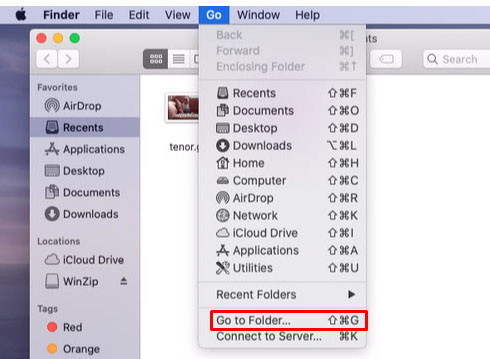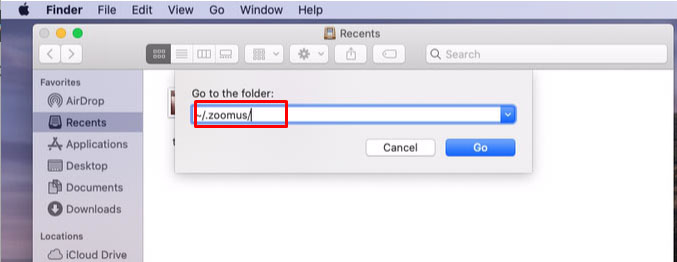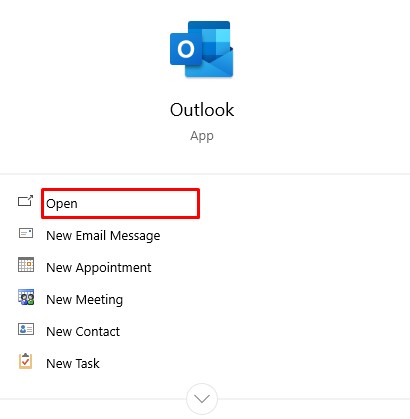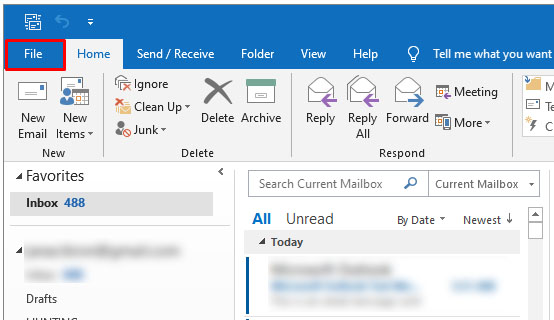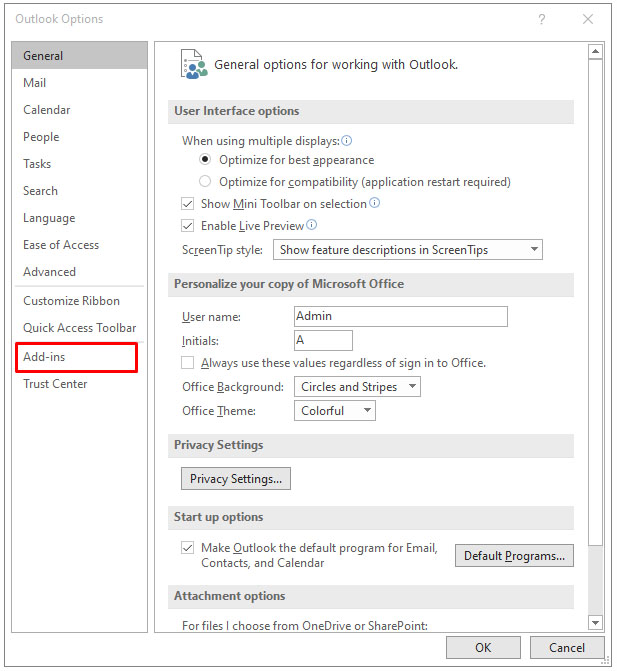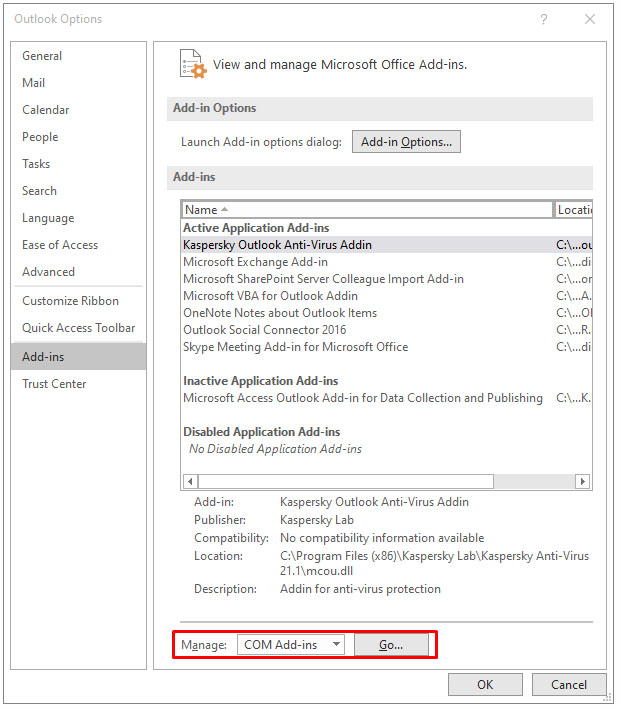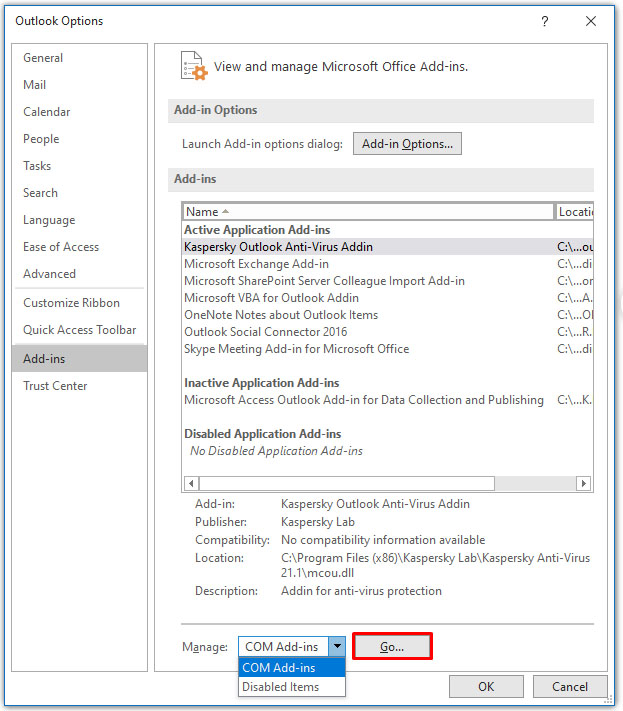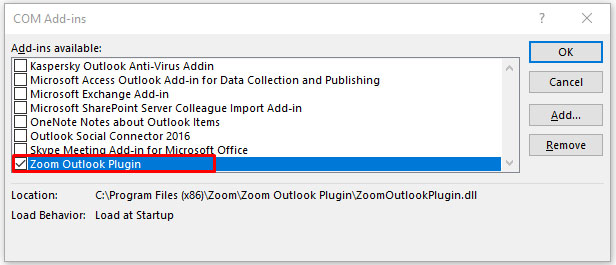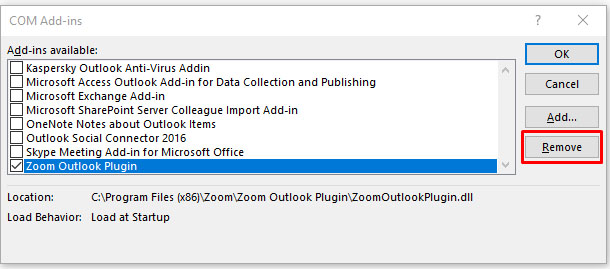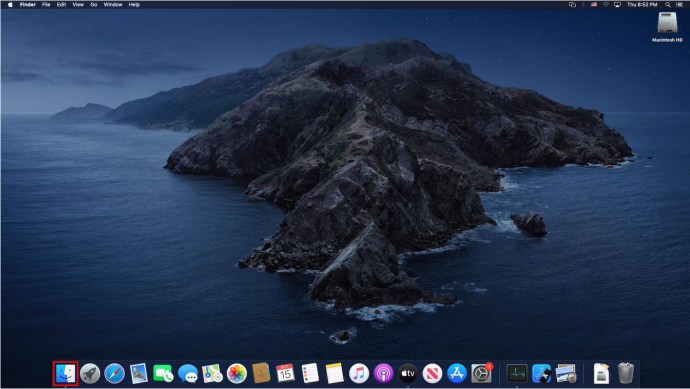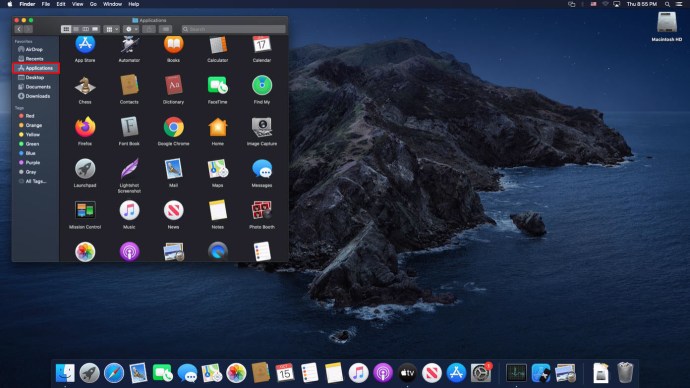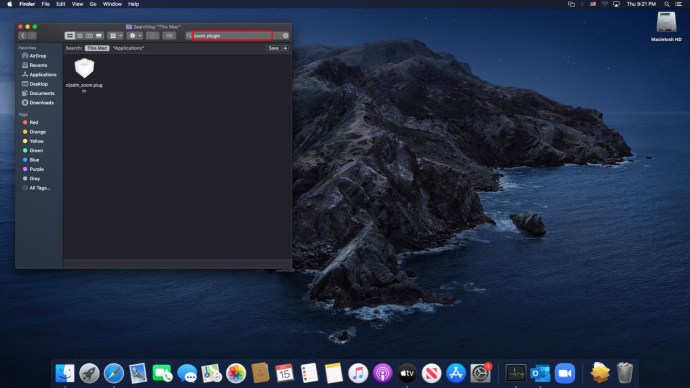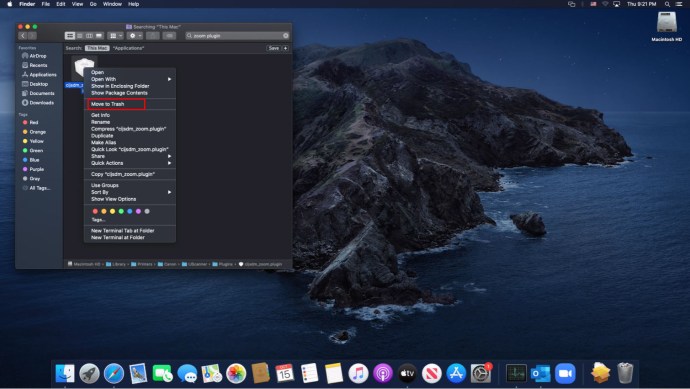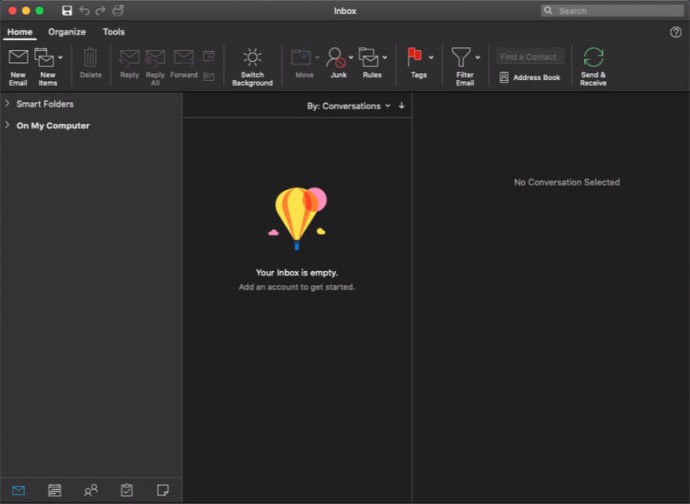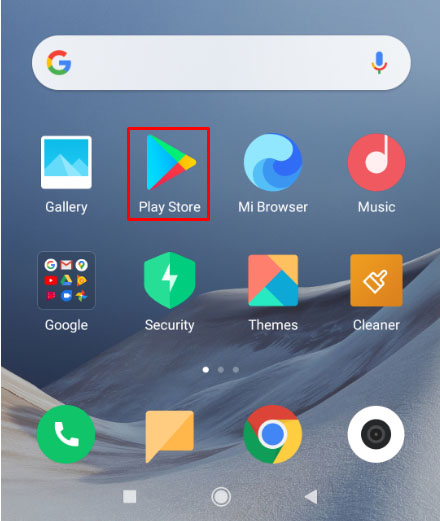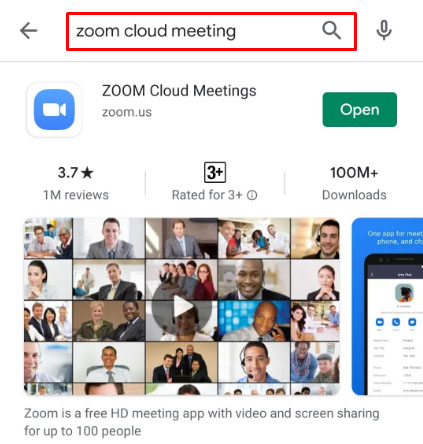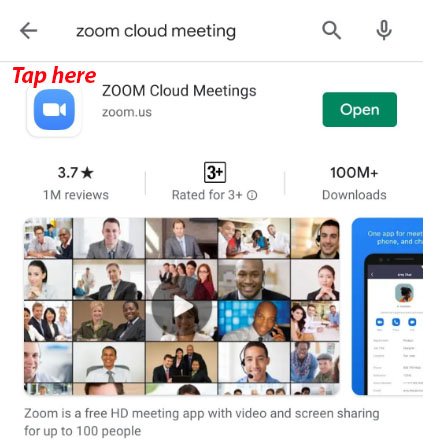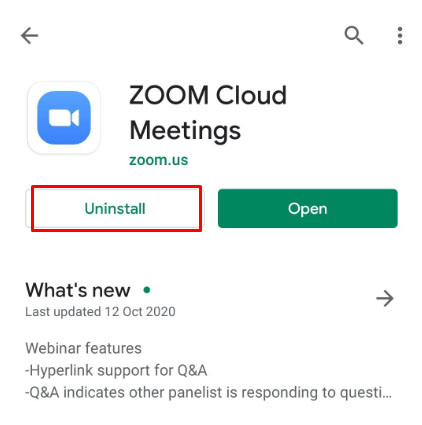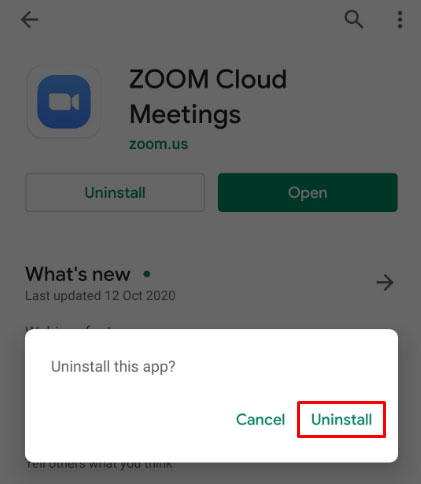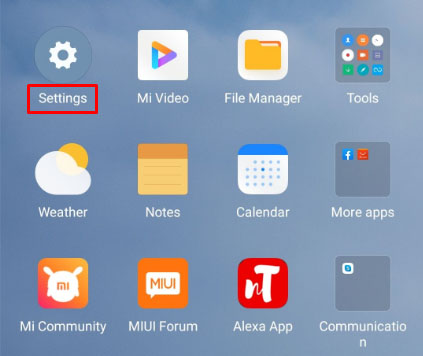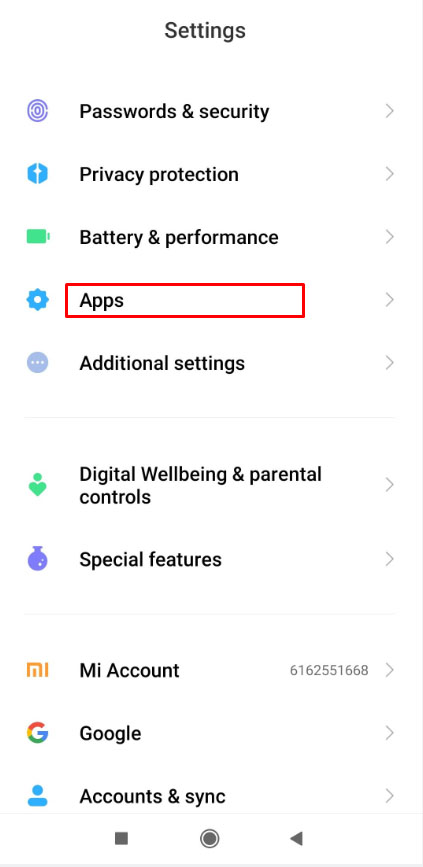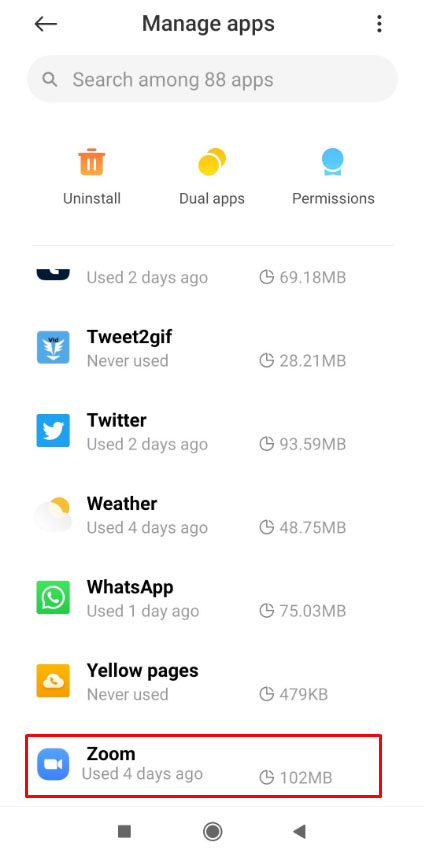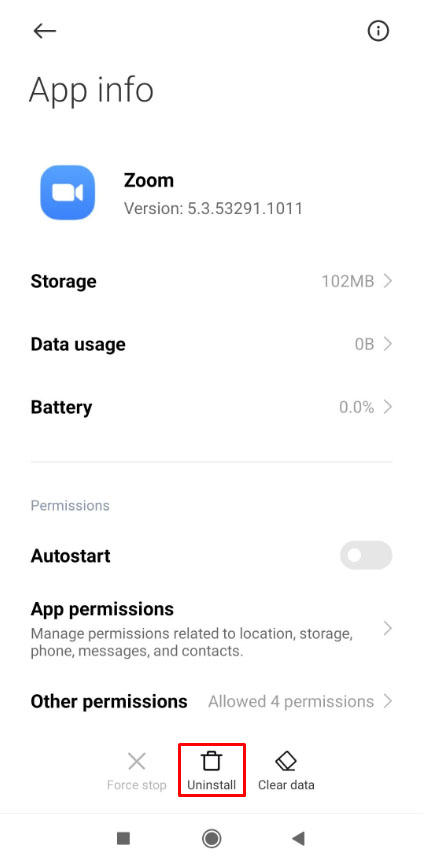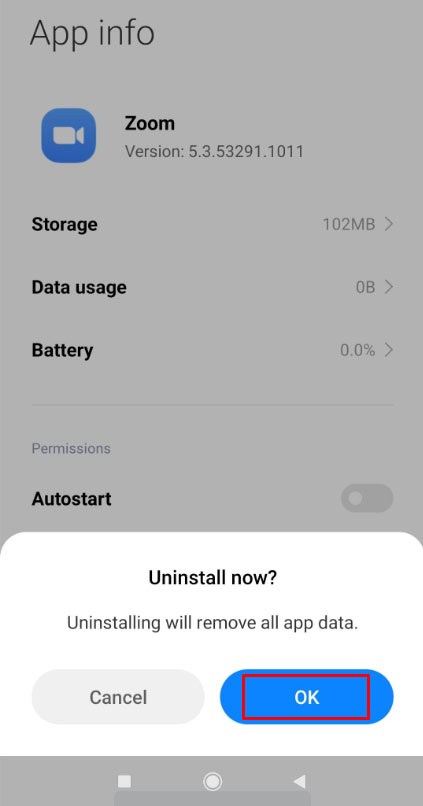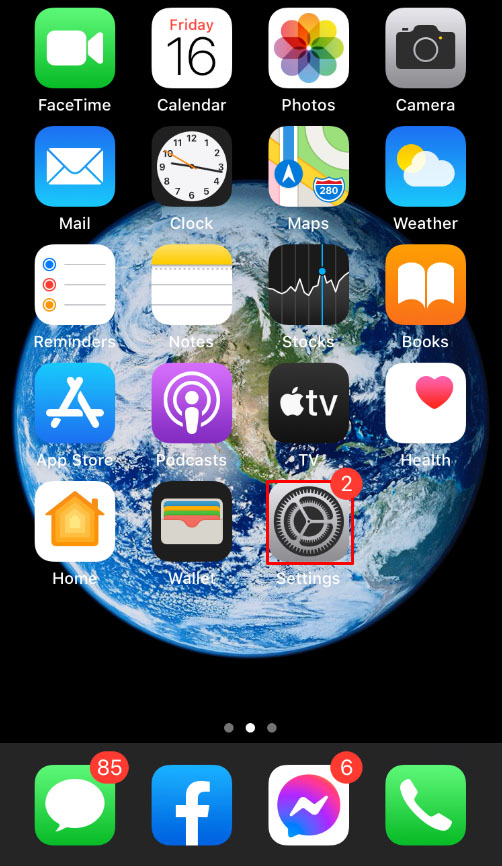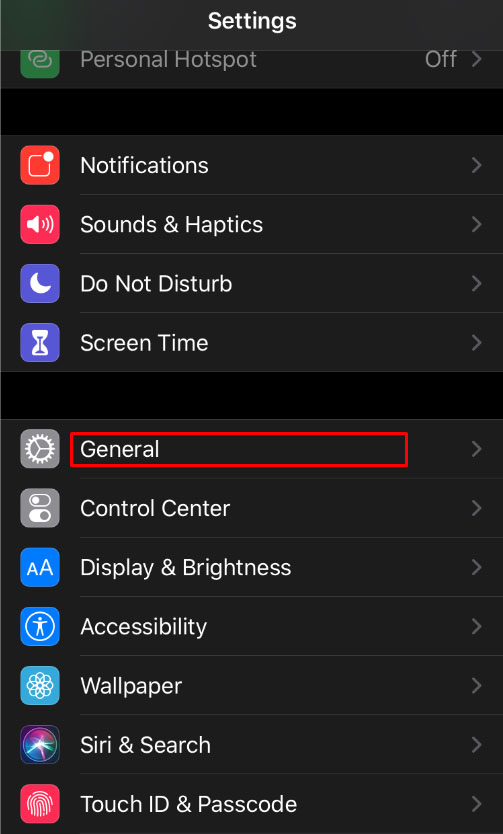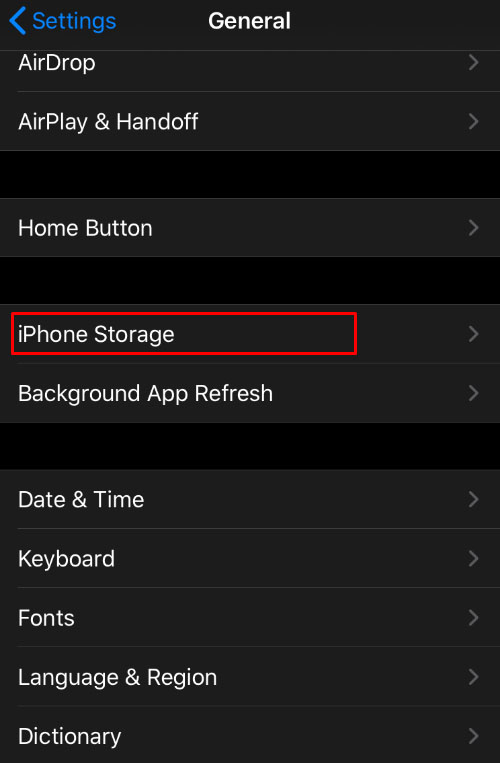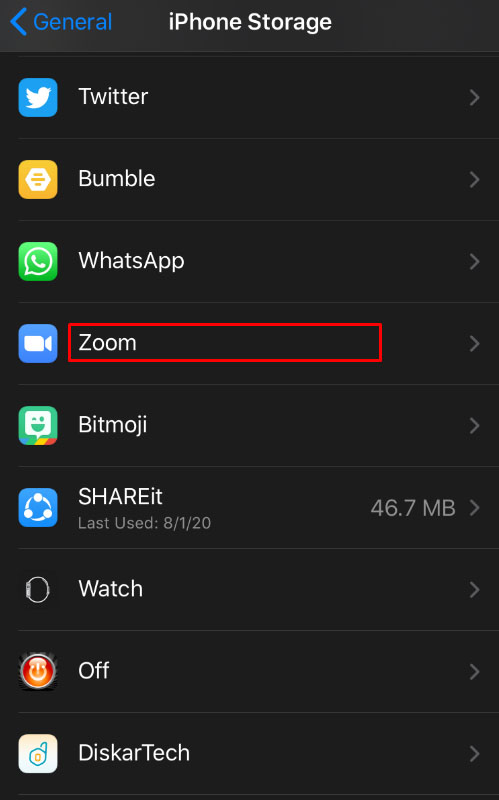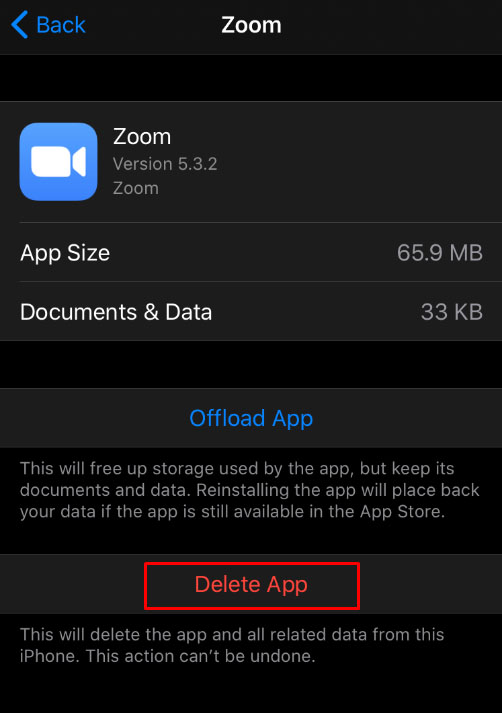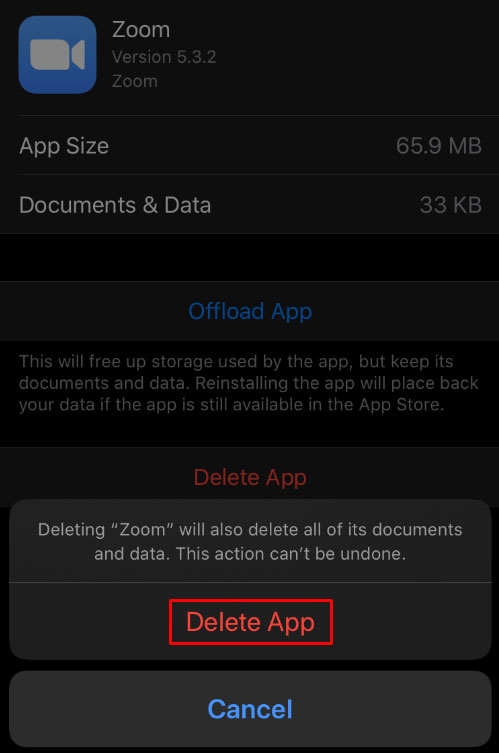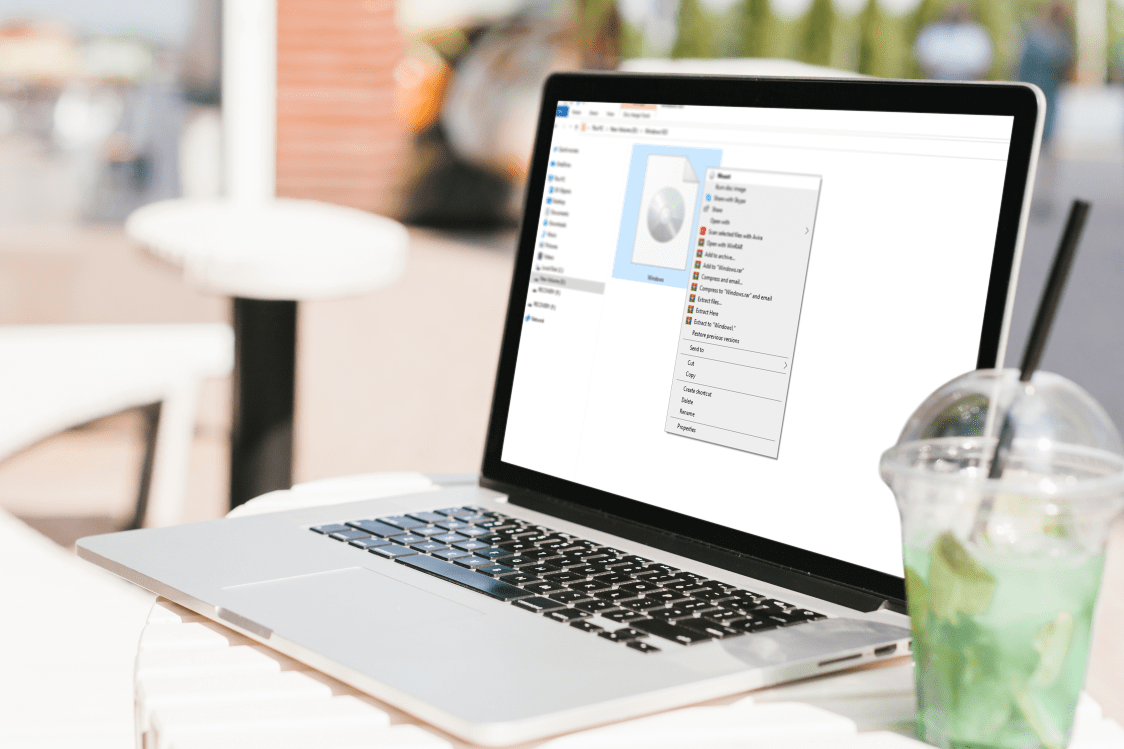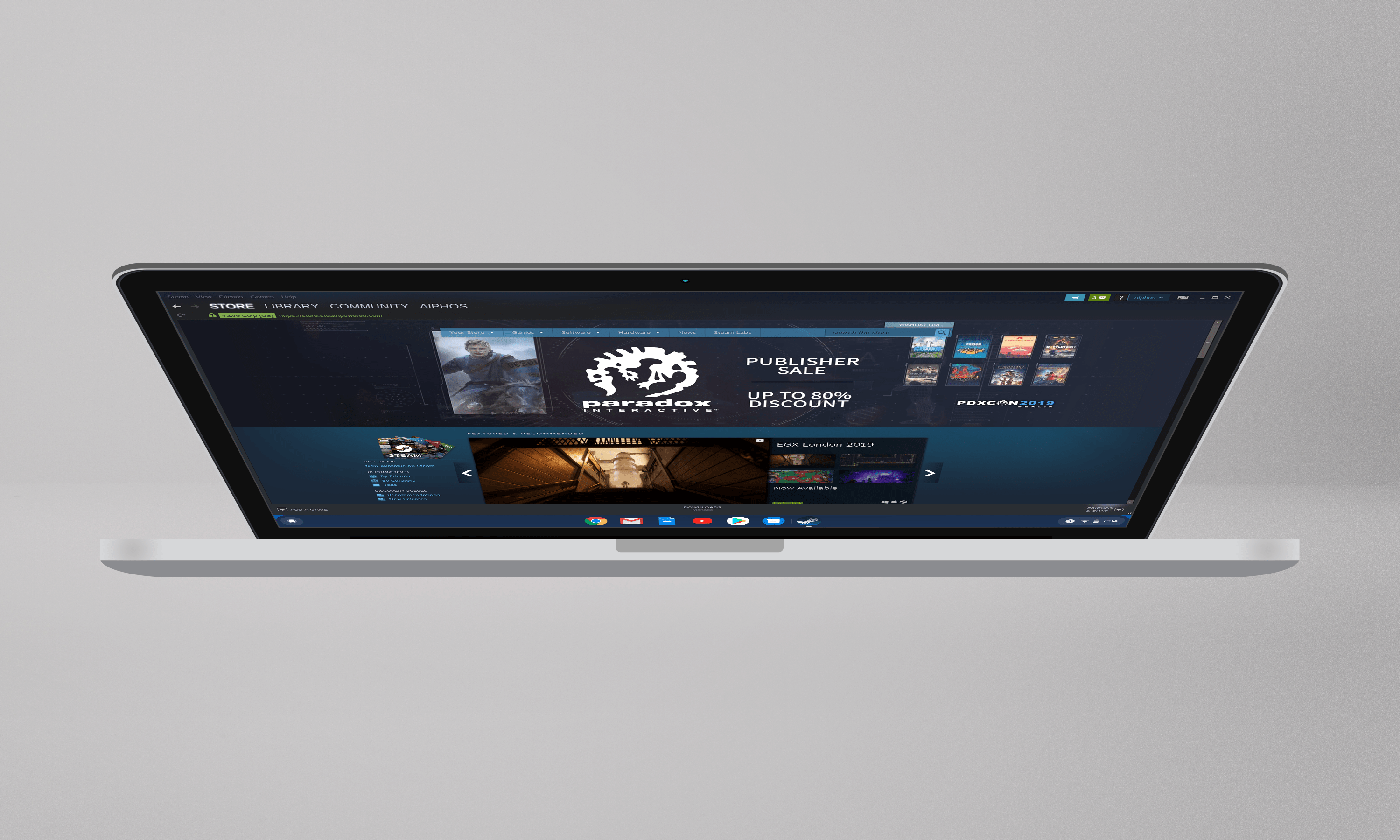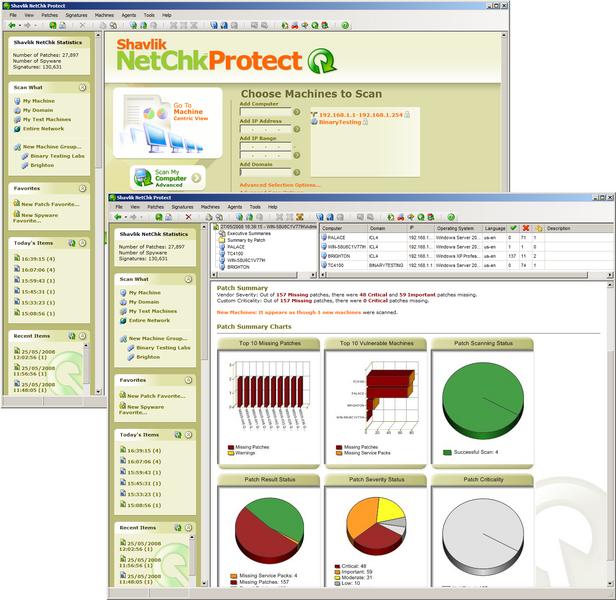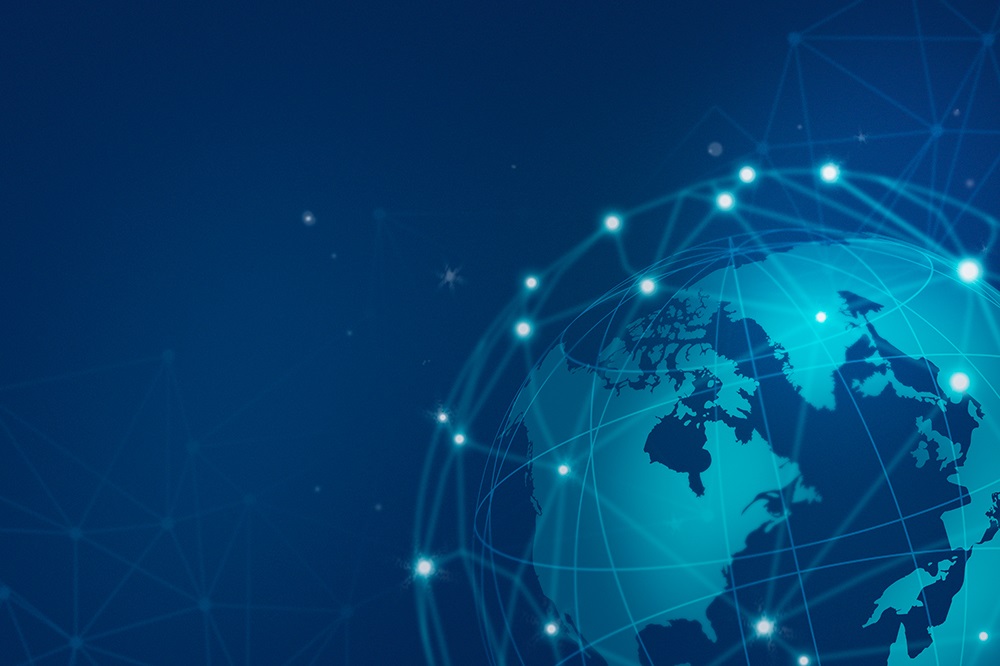Sebbene Zoom sia uno strumento di conferenza molto popolare che aiuta i suoi utenti a comunicare facilmente ogni volta che le riunioni fisiche sono scomode, non è per tutti. Che sia perché trovi l'applicazione ingombrante o sei preoccupato per i dati personali, ci sono molti motivi per cui potresti voler rimuovere Zoom.

Se ti sei mai chiesto come disinstallare Zoom per una qualsiasi delle piattaforme in cui è disponibile, continua a leggere. Forniremo istruzioni passo passo su come farlo.
Come disinstallare Zoom su Windows
Zoom per la piattaforma Windows può essere disinstallato dai menu Impostazioni di sistema, dal Pannello di controllo o direttamente dalla cartella Zoom stessa. Le istruzioni per farlo sono le seguenti:
Dalla cartella di installazione di Zoom
- Il percorso di installazione predefinito per Zoom su Windows si trova nella directory del menu Start. Normalmente si trova sotto
C:/Utenti/nome utente/AppData/Roaming/Microsoft/Windows/Menu Start/Programmi/Zoom. Se non riesci a trovare la cartella Zoom, digita "Ingrandisci" nella barra di ricerca.

- Nella cartella Zoom, fare clic su Disinstalla Zoom.
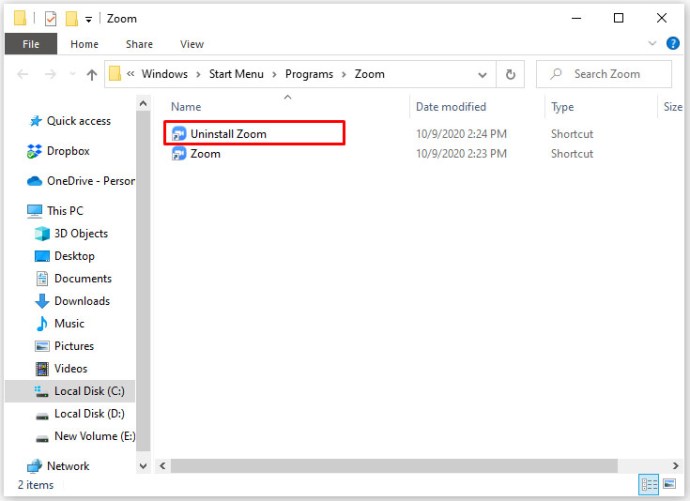
- Una volta completato il processo di disinstallazione, apri la seguente directory C:/Utenti/nome utente/Dati app/Roaming.
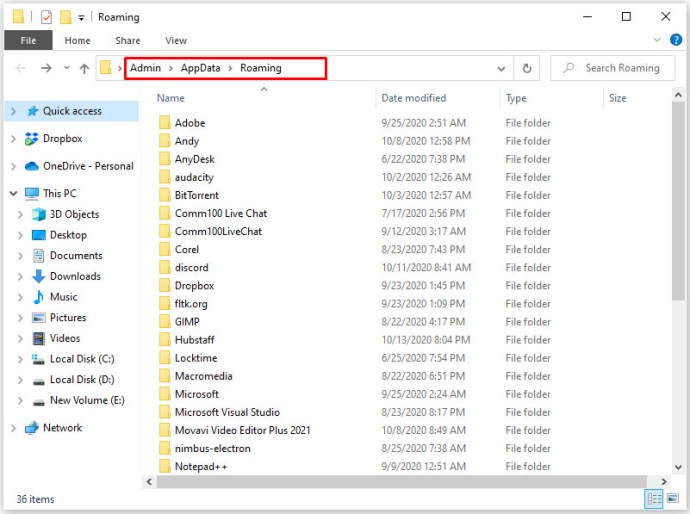
- Cerca la cartella Zoom ed eliminala.
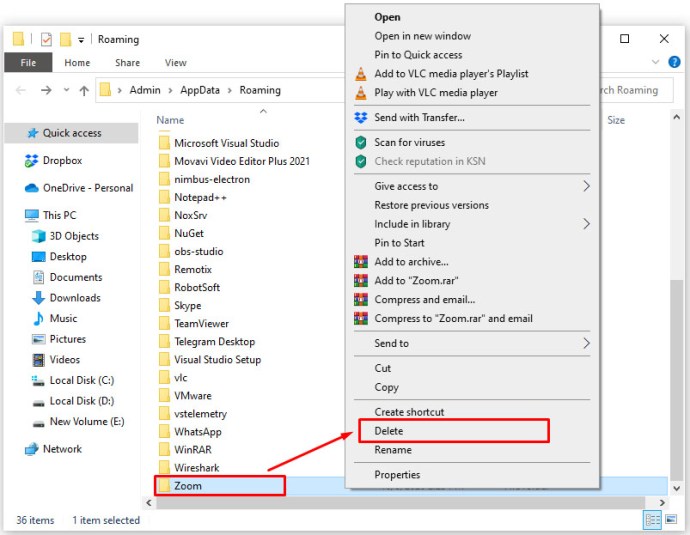
- Questo dovrebbe disinstallare completamente l'app sul tuo PC.
Utilizzo del menu Impostazioni di sistema
- Fare clic su Avvia nell'angolo in basso a sinistra dello schermo.
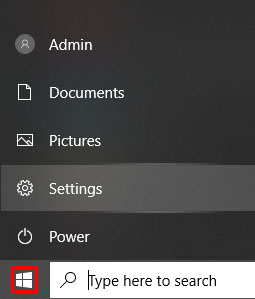
- Clicca su Impostazioni. Questa dovrebbe essere l'icona dell'ingranaggio.
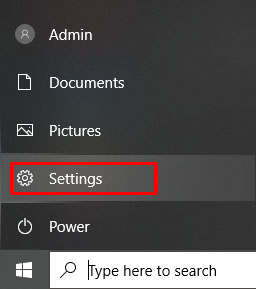
- Dalla schermata Impostazioni di Windows, fai clic su App icona.
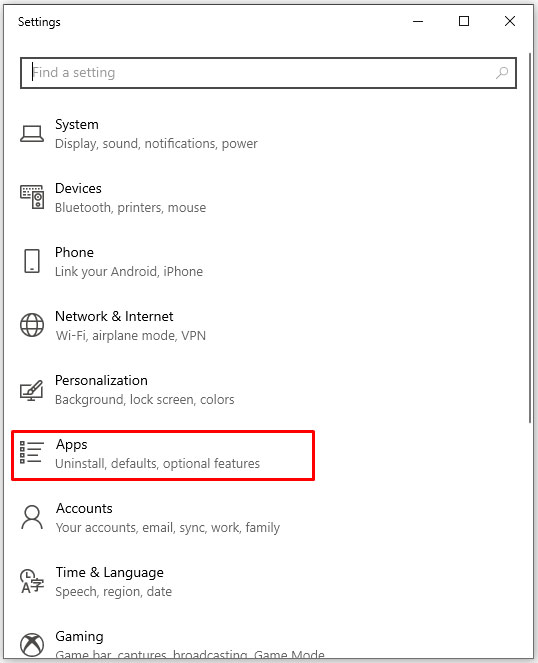
- Scorri verso il basso l'elenco dei programmi installati o digita Zoom nella barra di ricerca.
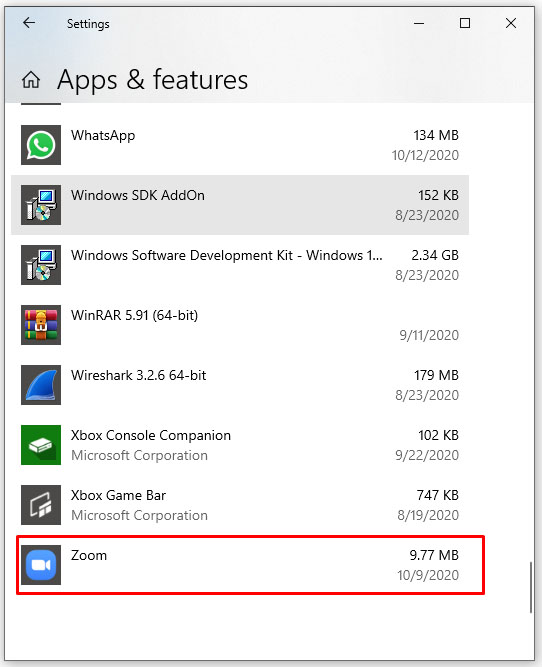
- Clicca su Ingrandisci, quindi fare clic su Disinstalla.
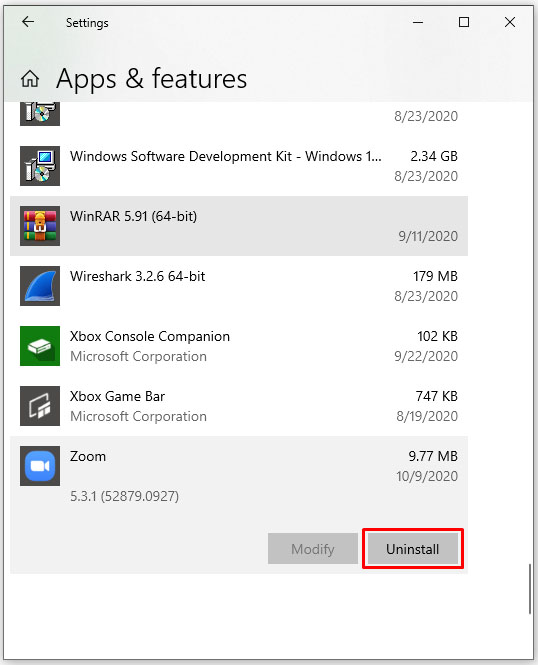
- Aprire C:/Utenti/nome utente/Dati app/Roaming.
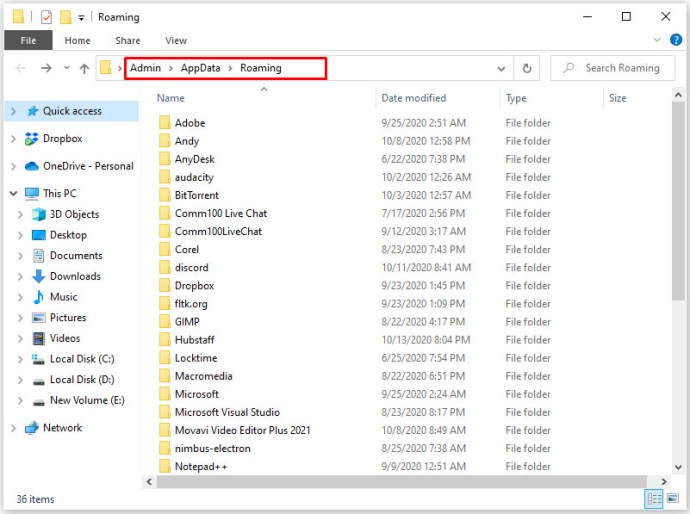
- Trova la cartella Zoom, quindi eliminala. Zoom ora dovrebbe essere completamente rimosso dal tuo computer.
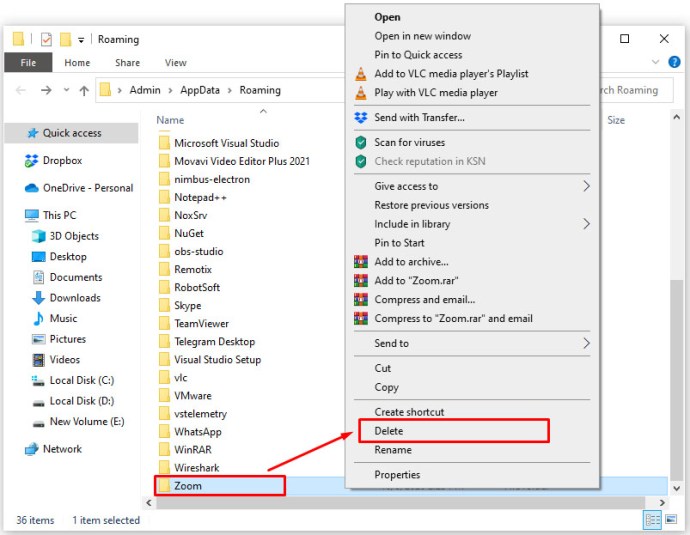
Utilizzo del pannello di controllo
- Nella barra di ricerca, digita "Pannello di controllo“. Se non hai la ricerca visibile, fai clic con il pulsante destro del mouse su qualsiasi parte libera della barra delle applicazioni, passa con il mouse su Cerca nel menu e scegli Mostra icona di ricerca o Mostra casella di ricerca.

- Ora, fai clic su Pannello di controllol per aprire l'app del pannello di controllo.
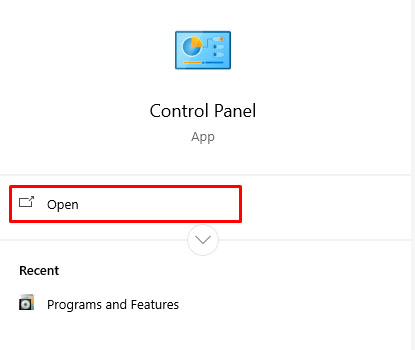
- Quindi, fai clic su Programmi icona.
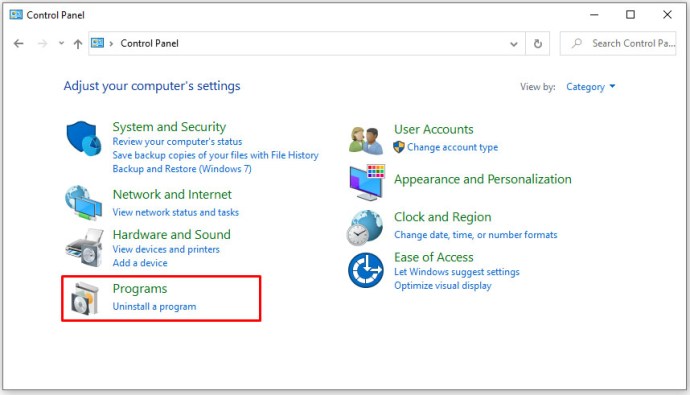
- Dall'elenco dei programmi installati, scorri verso il basso fino a trovare Zoom.
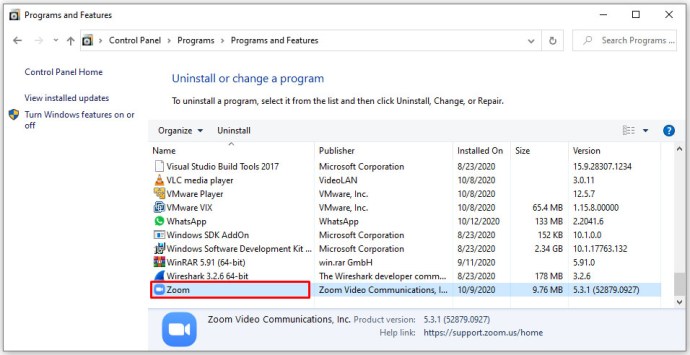
- Fare clic con il tasto destro su Ingrandisci e poi clicca su Disinstalla.
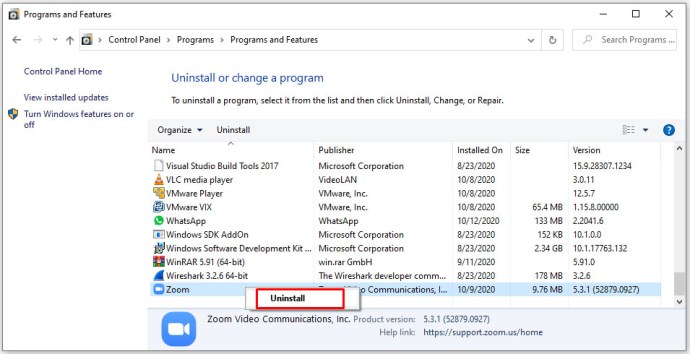
- Apri la seguente directory C:/Utenti/nome utente/Dati app/Roaming.
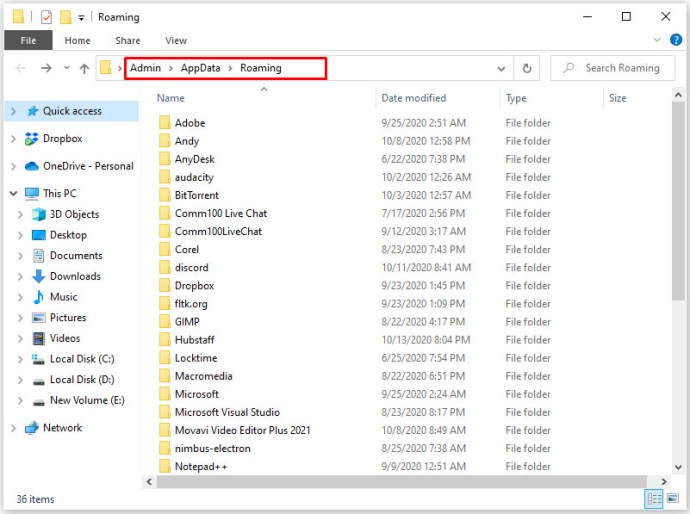
- Trova ed elimina la cartella Zoom. Questo dovrebbe rimuoverlo completamente dal tuo sistema.
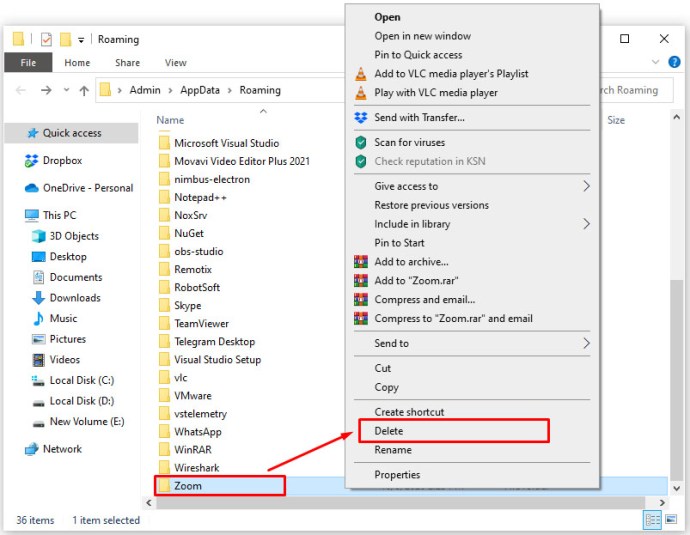
Come disinstallare Zoom su Mac
Esistono anche diversi modi per disinstallare l'applicazione Zoom quando si utilizza la piattaforma Mac. Di seguito sono riportati i diversi modi su come eseguire questa operazione:
Per le versioni macOS 4.4.53932.0709 e successive, puoi eliminare Zoom tramite l'applicazione stessa effettuando le seguenti operazioni:
- Apri la tua app Zoom.
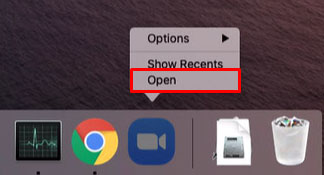
- Nel menu in alto, clicca su zoom.us. Questo dovrebbe essere proprio accanto all'icona Apple.
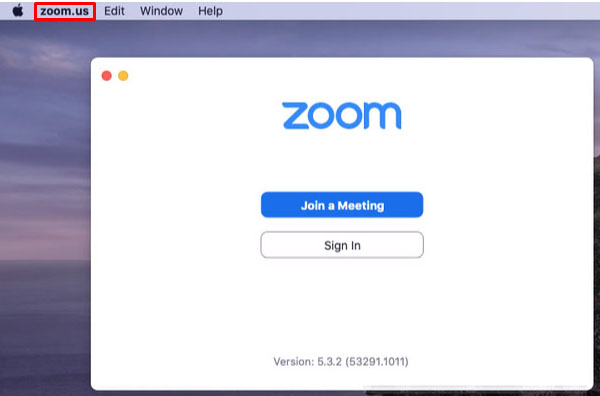
- Nel menu a discesa, fai clic su Disinstalla Zoom.
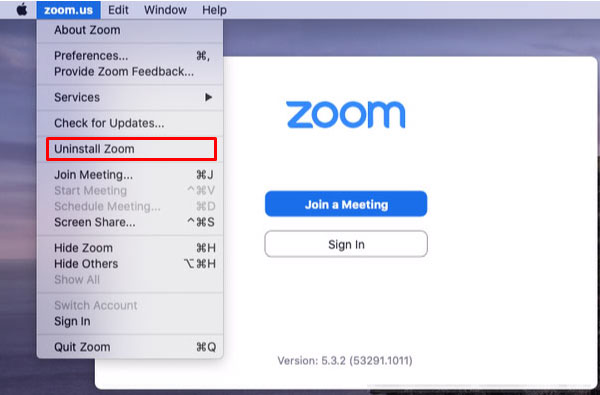
- Apparirà una finestra che chiede conferma, clicca su ok.
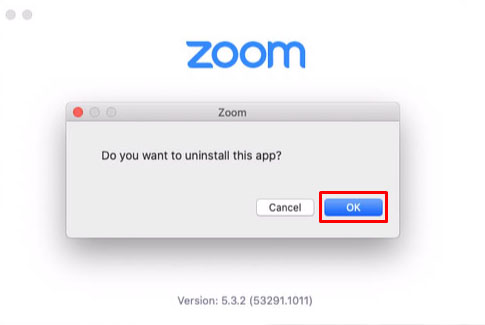
- Una volta terminato il processo, digitare "Ingrandisci" su Finder.
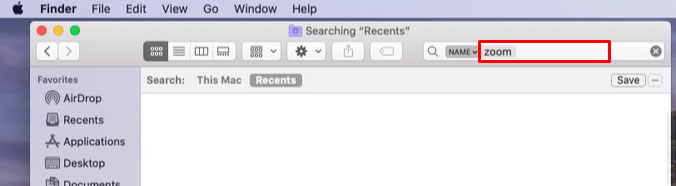
- Elimina eventuali cartelle o file Zoom rimanenti.
- L'app Zoom dovrebbe ora essere stata rimossa dal tuo sistema.
Per i Mac con macOS 4.4.53909.0617 e versioni precedenti, dovrai utilizzare la funzione Finder per eliminare l'applicazione. Questo viene fatto seguendo questi passaggi:
- Apri i tuoi Finder applicazione.
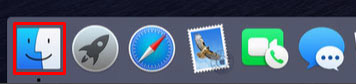
- Nel menu in alto, clicca su andare.
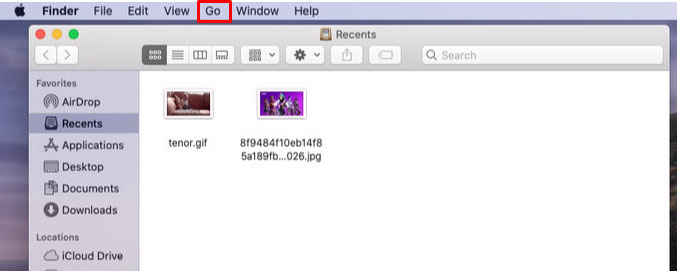
- Scorri il menu a discesa e fai clic su Vai alla cartella.
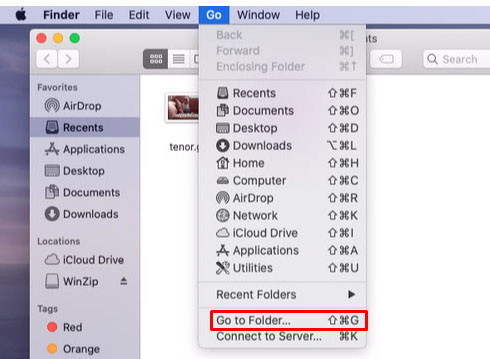
- Nella casella di testo che appare, digita ~/.zoomus/ quindi fare clic su andare.
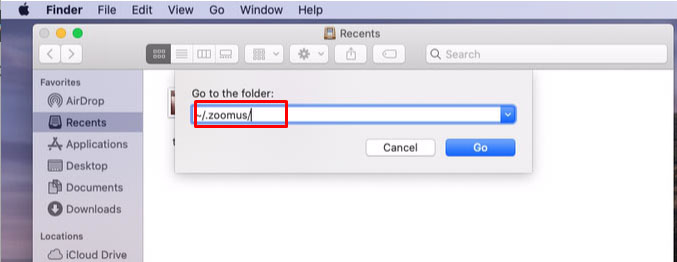
- Dalla finestra, trascina e rilascia ZoomOpener alla spazzatura.
- Torna al andare menu e ripetere i passaggi quattro e cinque per le seguenti cartelle e file:
un. Apri la cartella /Applicazioni/ e sposta il file zoom.us.app al Spazzatura.
B. Apri la cartella ~/Applicazioni/ ed elimina zoom.us.app.
C. Apri la cartella /Sistema/Libreria/Estensioni/ e trascina ZoomAudioDevice.kext al Spazzatura.
D. Apri la cartella ~/Libreria/Applicazioni/Supporto/ ed elimina zoom.us.
- Una volta eliminato, Zoom dovrebbe ora essere rimosso dal computer.
Nota che se hai installato Zoom su un'altra directory, dovrai invece trovare tutti i file indicati su quelle directory. Puoi utilizzare il Finder per cercare i singoli file invece di aprire cartelle specifiche.
Come disinstallare Zoom su Chromebook
Se hai installato Zoom sul Chromebook, puoi disinstallare il programma utilizzando il programma di disinstallazione nativo. Per fare ciò, segui queste istruzioni:
- Clicca sul lanciatore Icona sul Chromebook o fai clic su Tasto di ricerca sulla tastiera. L'icona di avvio è il cerchio situato nell'angolo in basso a sinistra della schermata Home.
- Nell'elenco delle applicazioni che appare, scorri verso il basso fino a trovare Ingrandisci.
- Fare clic con il tasto destro del mouse su Ingrandisci icona.
- Nel menu a comparsa, seleziona una delle due Disinstalla o rimuovi da Chrome.
- Nella finestra popup, seleziona Rimuovere.
L'applicazione dovrebbe ora essere eliminata dal sistema.
Come disinstallare il plug-in Zoom Outlook
Se stai utilizzando la versione plug-in di Zoom per Microsoft Outlook, potresti essere confuso, poiché non troverai Zoom nell'elenco delle applicazioni da disinstallare. I plug-in di Outlook hanno cartelle e tipi di file separati e possono essere eliminati effettuando le seguenti operazioni:
- Apri Outlook sul tuo PC.
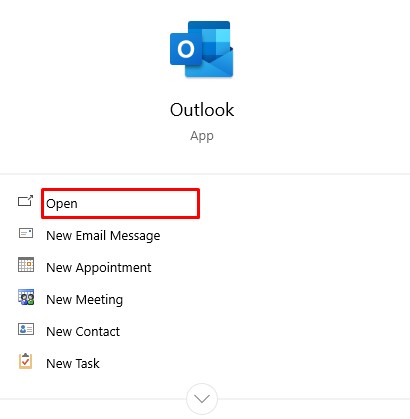
- Nel menu in alto, clicca su File.
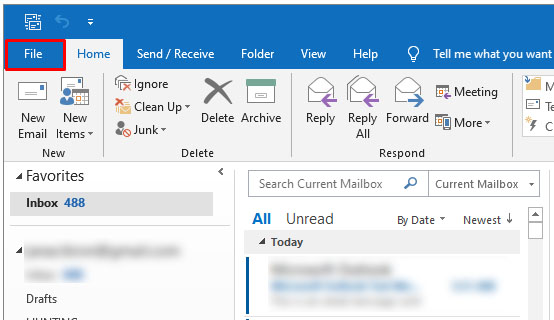
- Trova Componenti aggiuntivi nel menu, quindi fare clic su di esso.
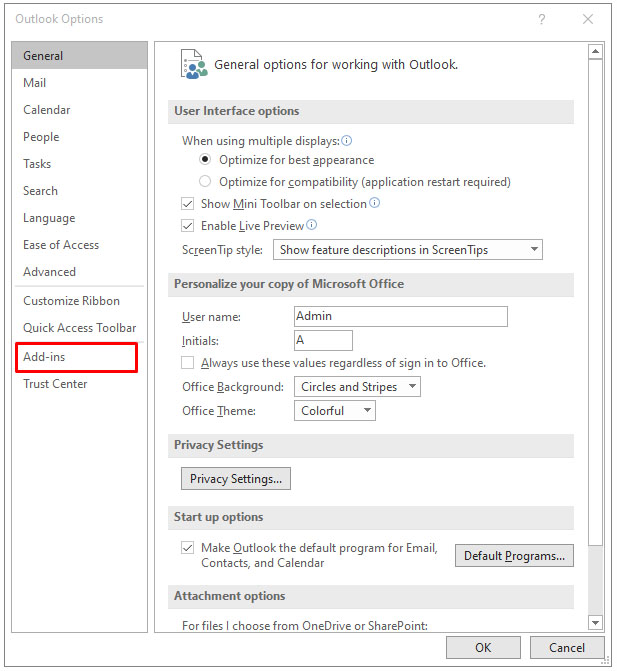
- Nella parte inferiore della finestra che appare, fai clic su Maneggio.
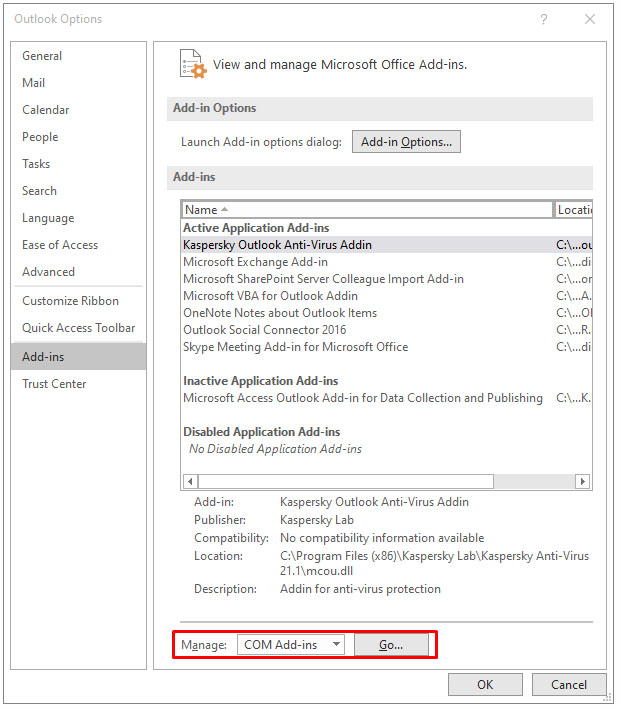
- Nel menu a discesa, fai clic su Componenti aggiuntivi COM e poi clicca su andare.
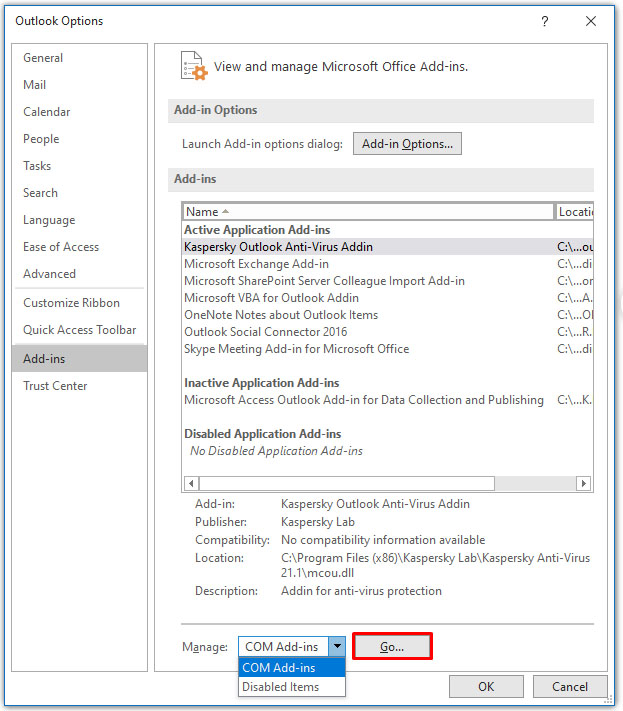
- All'interno del Componenti aggiuntivi COM finestra, deseleziona tutte le caselle di controllo tranne Plugin Zoom Outlook. Assicurati che nessun altro plug-in abbia un segno di spunta prima di procedere.
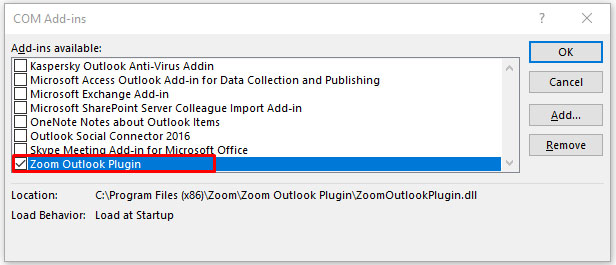
- Quindi, fare clic su Rimuovere pulsante.
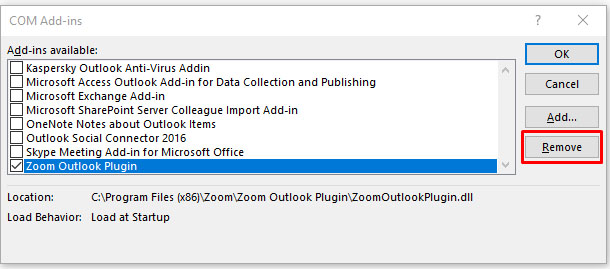
- Nella finestra di conferma, fare clic su ok.

- Il plug-in dovrebbe ora essere rimosso da Microsoft Outlook.
Tieni presente che se stai utilizzando Outlook su un Mac, potrebbe esserci un bug che impedisce la visualizzazione del plug-in Zoom sui plug-in disponibili per l'eliminazione. Per aggirare questo problema, procedi come segue:
- Aprire Finder.
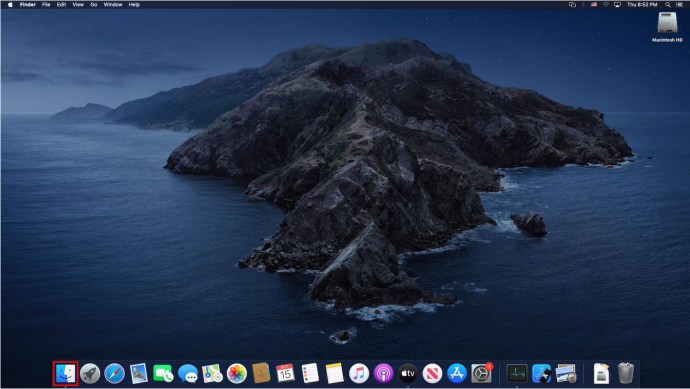
- Trovare la Applicazioni cartella e aprila.
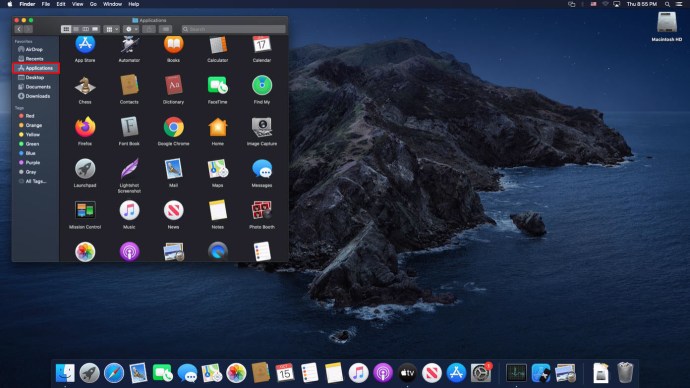
- Cerca una cartella denominata Plugin di zoom per Outlook e aprilo.
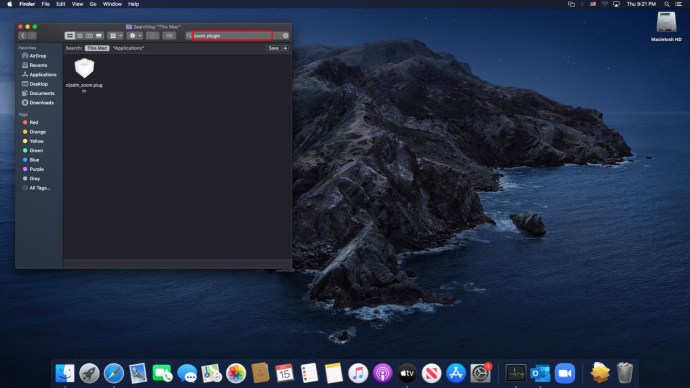
- Fare clic sull'icona di disinstallazione all'interno della cartella o fare clic con il pulsante destro del mouse e spostare nel cestino.
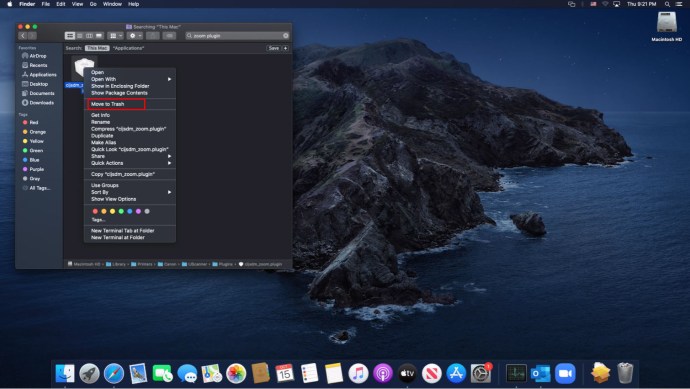
- Apri Outlook per verificare se il plugin è stato rimosso.
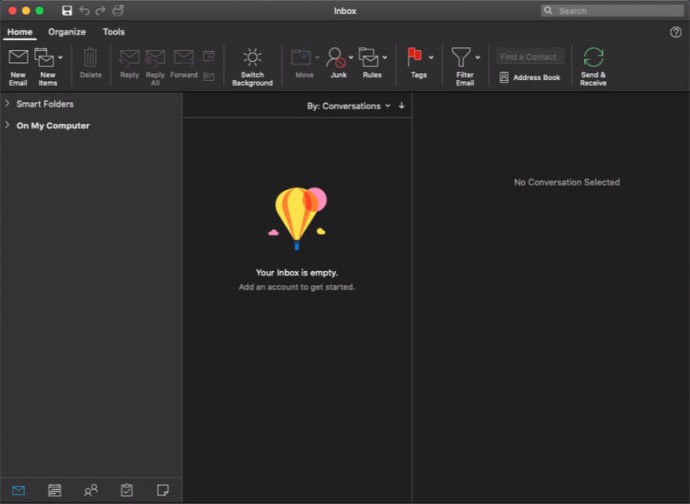
Come disinstallare Zoom su Linux
Se stai utilizzando Zoom su una macchina Linux, ci sono diversi modi per disinstallare l'app a seconda della versione Linux in esecuzione. Questi sono:
Per chi usa Devian, Linux Mint o Ubuntu
- Apri la finestra Terminale.
- Digita il comando: sudo apt rimuovi zoom quindi premere accedere.
- Chiudi la finestra Terminale.
- L'applicazione dovrebbe ora essere rimossa dal tuo computer.
Per chi usa openSUSE
- Apri la finestra del tuo Terminale.
- Digitare: sudo zypper rimuovi lo zoom quindi premere accedere.
- Chiudi la schermata del terminale.
- L'app Zoom dovrebbe essere stata disinstallata.
Per coloro che utilizzano CentOS, Fedora, Oracle Linux o Red Hat
- Apri la finestra Terminale.
- Digita il comando: sudo yum rimuovi lo zoom poi colpisci accedere.
- Chiudi la finestra Terminale.
- Zoom ora dovrebbe essere disinstallato dal tuo dispositivo.
Come disinstallare Zoom per Android
Se stai utilizzando Zoom su un dispositivo Android, puoi disinstallare il programma procedendo come segue:
Disinstallazione dal Play Store
- Apri l'app Google Play Store.
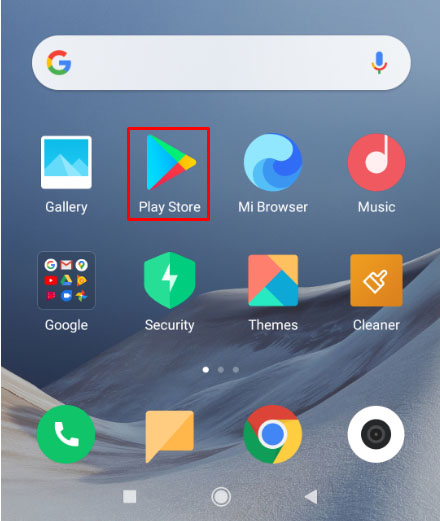
- Nella barra di ricerca, digita "Zoom Cloud Meeting“.
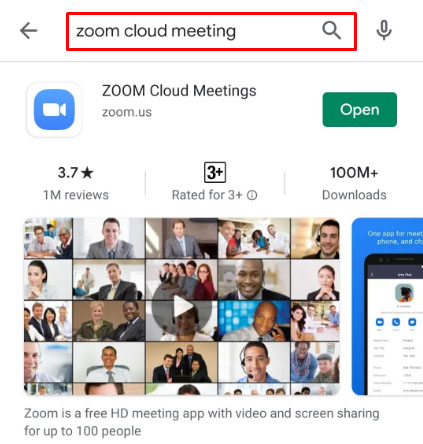
- Tocca il risultato.
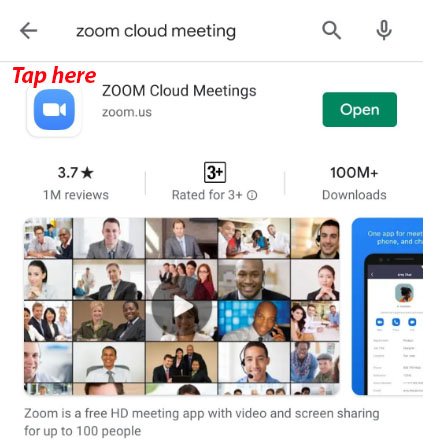
- Nella finestra Zoom Cloud Meetings, tocca Disinstalla.
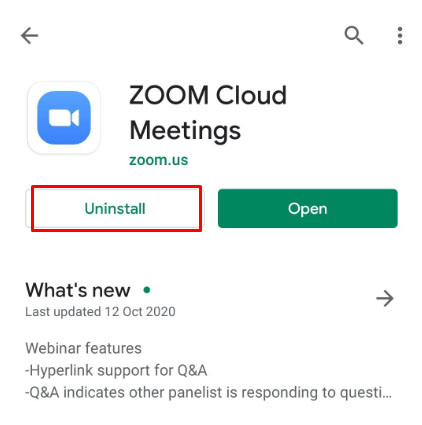
- Nella finestra di conferma che si apre, tocca su Disinstalla di nuovo per confermare.
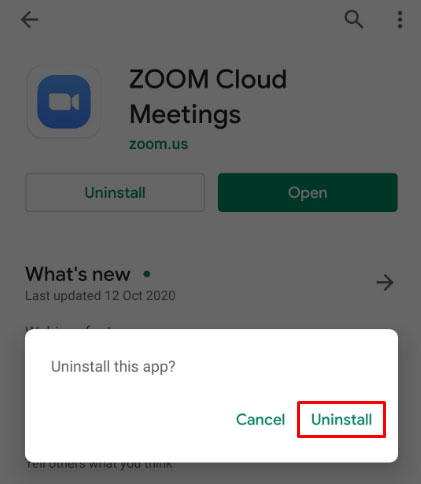
- Zoom dovrebbe ora essere disinstallato.
Dalle impostazioni del dispositivo
- Apri il tuo dispositivo Impostazioni menu dalla directory principale.
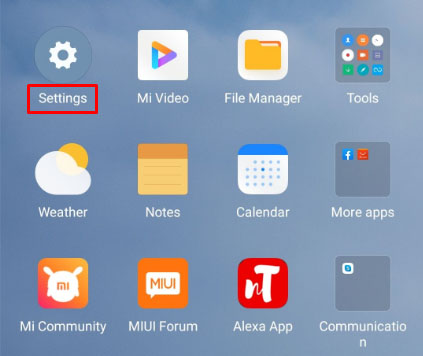
- Scegliere App.
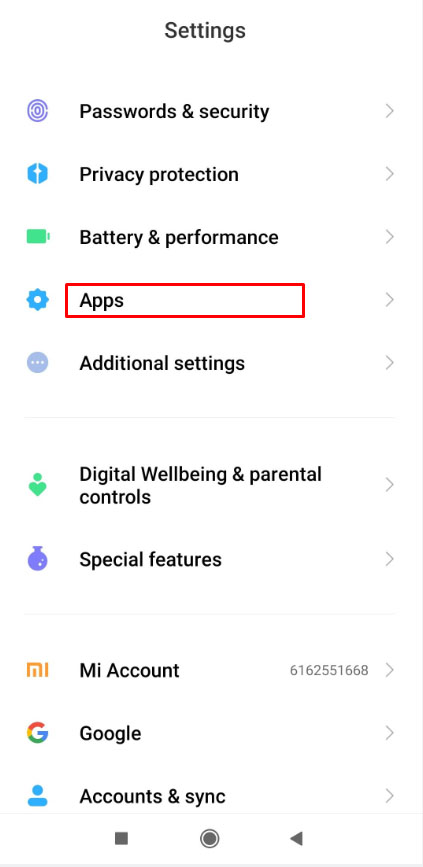
- Trovare la Ingrandisci app dall'elenco delle applicazioni.
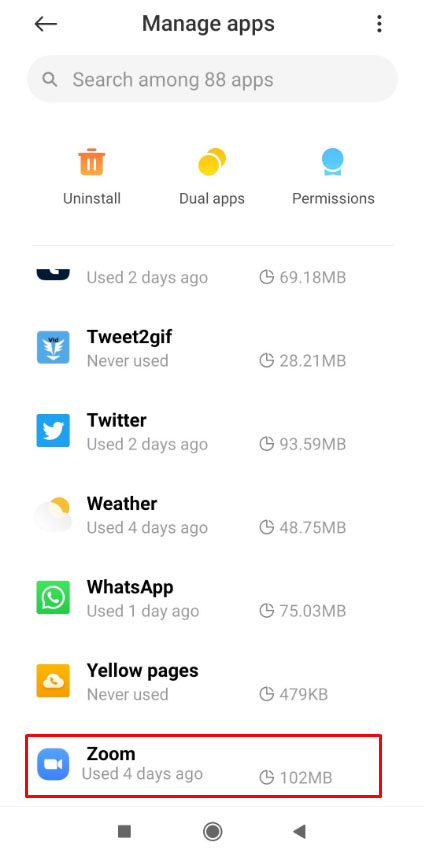
- Tocca su Disinstalla.
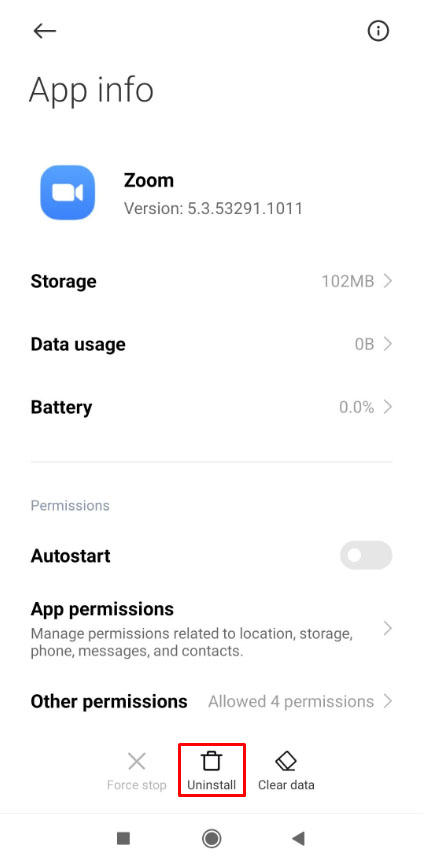
- Quando ti viene chiesta conferma, tocca ok.
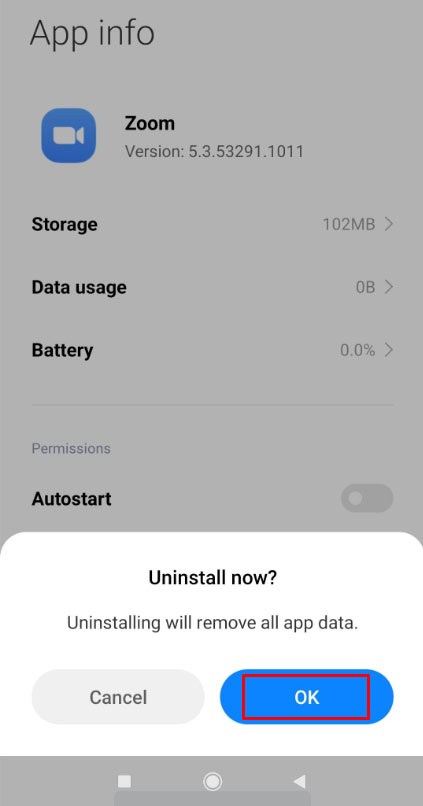
Tieni presente che le applicazioni e il menu Impostazioni possono cambiare a seconda del produttore del tuo dispositivo Android.
Come disinstallare Zoom da un iPhone o iPad
Se stai utilizzando la versione iOS dell'app Zoom, puoi disinstallarla seguendo questi passaggi:
- Tocca il Impostazioni App dalla schermata Home.
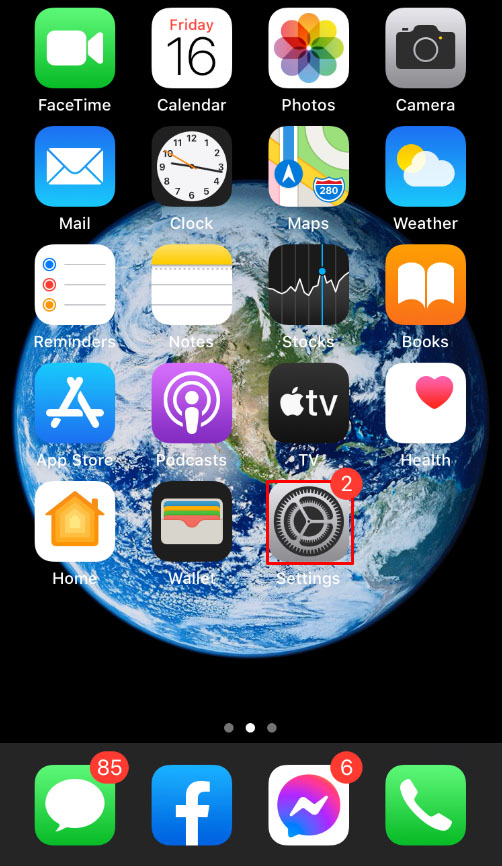
- Quindi, tocca Generale.
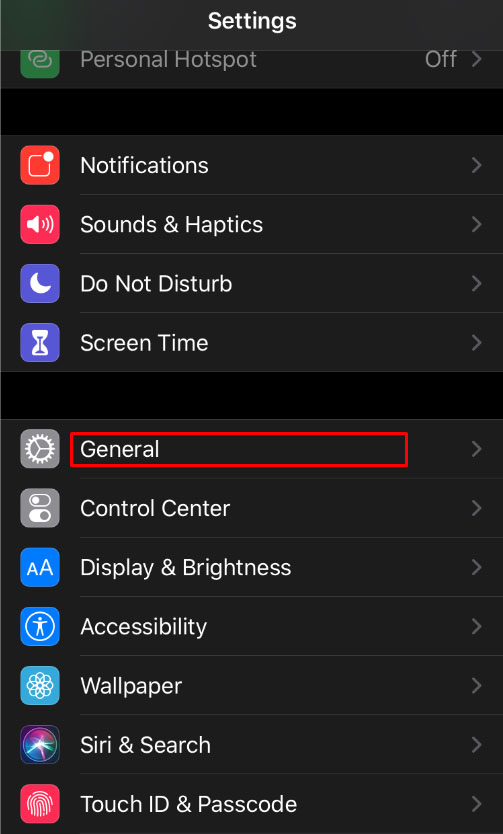
- Dal menu a destra, tocca uno dei due Archiviazione iPad o Archiviazione iPhone.
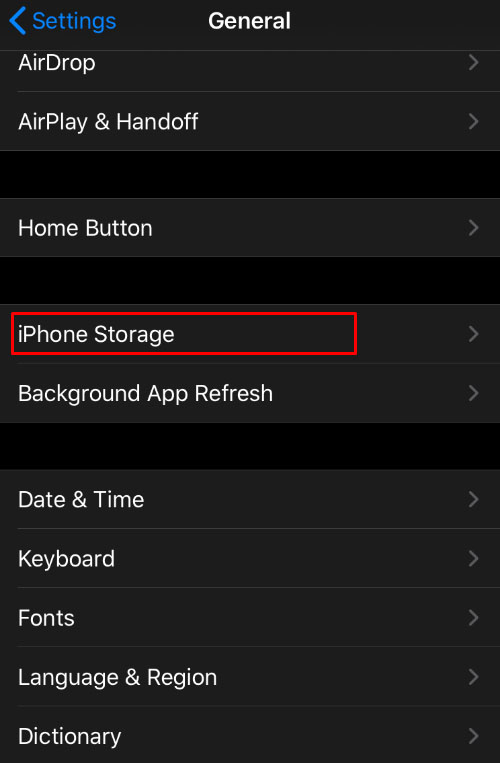
- Nell'elenco delle applicazioni disponibili, toccare Ingrandisci.
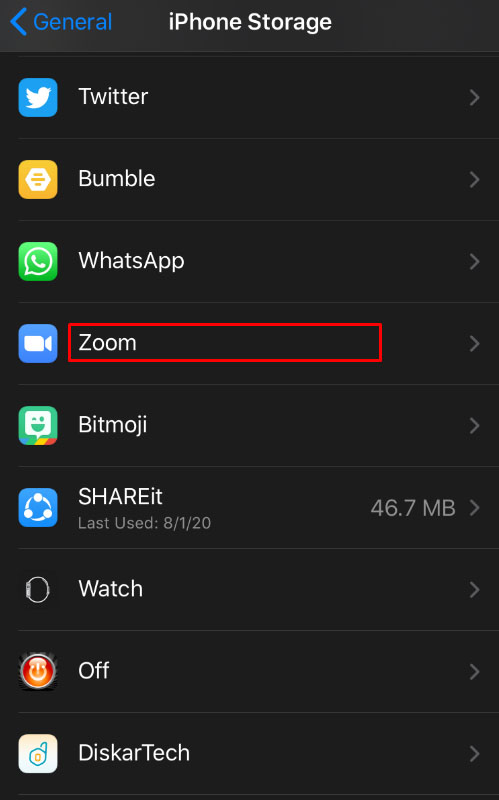
- Quindi, tocca Elimina app.
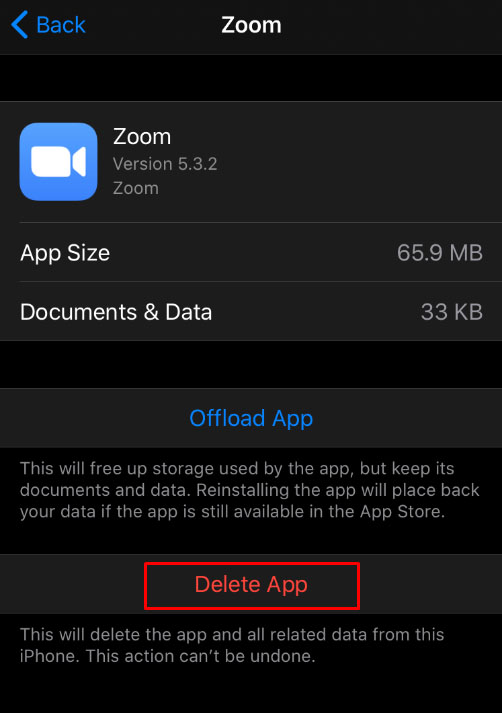
- Apparirà una finestra che ti chiederà di confermare la tua scelta. Tocca su Elimina app.
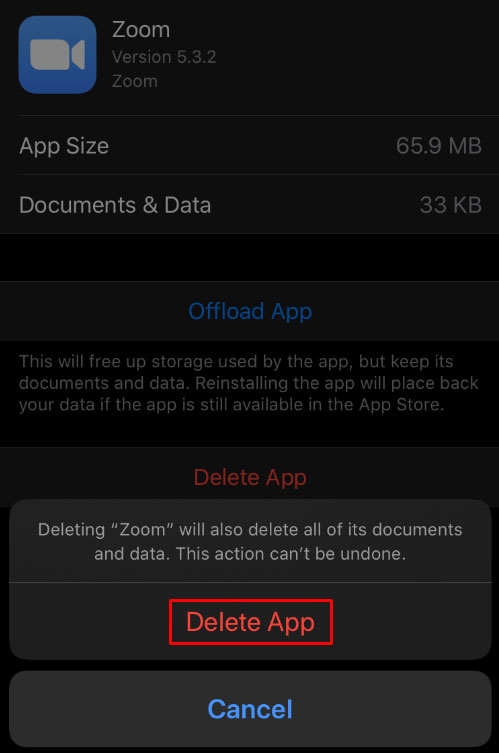
- Ora puoi uscire da questa finestra. Zoom ora dovrebbe essere disinstallato dal tuo dispositivo iOS.
Domande frequenti aggiuntive
Di seguito è riportata una domanda comune che emerge nelle discussioni sull'eliminazione dell'app Zoom.
La disinstallazione impedirà l'apertura all'avvio?
Poiché la disinstallazione dell'applicazione rimuove completamente il programma, questo dovrebbe anche impedirne l'apertura all'avvio del dispositivo. Anche se le istruzioni per l'apertura di Zoom fossero lasciate nel registro o nel menu di avvio, non ci sarebbe alcun programma da eseguire. Quindi sì, la disinstallazione di Zoom ne impedirà l'apertura durante l'avvio.
Un processo semplice
La disinstallazione di Zoom è un processo piuttosto semplice se sai davvero come farlo. Sebbene Zoom possa essere uno strumento utile per coloro che desiderano evitare l'inconveniente delle riunioni faccia a faccia, non è perfetto. Conoscere i passaggi necessari per eliminarlo per ogni piattaforma è un'informazione piuttosto utile da avere.
Conosci altri modi per disinstallare lo zoom su un particolare dispositivo? Condividi i tuoi pensieri nella sezione commenti qui sotto.